谷歌浏览器定位如何关闭(谷歌浏览器定位关闭的方法),具体是如何设置的呢,跟随小编去看看吧。
1、在软件主界面单击右上角的三个点。在弹出的下拉菜单中点击“设置”按钮。
2、然后我们将进入一个新的页面。左侧单击“安全检查”,右侧单击“网络设置”。
3、此时,您可以在页面右侧看到四个字“位置信息”,点击进入。
4、最后,关掉页面底部的开关即可。
《谷歌浏览器》注册邮箱账号的操作方法。只需轻轻点击皆可快速启用各种功能,用户还可使用谷歌邮箱进行文件资料的收发等互动操作,也可进行数据同步等使用。
1、打开浏览器:
打开你喜欢使用的网络浏览器,如谷歌Chrome、Mozilla Firefox等。推荐使用谷歌浏览器。
2、 访问Gmail网站:
在浏览器地址栏输入 "www.gmail.com",然后按下 "Enter" 键。
3、创建新账号:
在Gmail登录页面,点击“创建账号”按钮,这将引导你进入创建账号的流程。
4、填写个人信息:
名字和姓氏:输入你的真实名字和姓氏。
用户名:选择你想要的邮箱地址,这将成为你的Gmail账号。Gmail账号必须是独一无二的,如果你的用户名已经被使用,系统会给出提示。
密码:设置一个安全的密码,至少包括8个字符,最好包括字母、数字和符号。确保密码足够复杂以保护你的账号安全。
确认密码:重新输入你刚刚设置的密码,以确保一致性。
5、手机验证:
输入你的手机号码,这是为了帮助你找回密码、接收验证代码等安全目的。选择通过短信或电话来接收验证码,然后点击“下一步”。
6、验证码:
输入你收到的验证码,然后点击“验证”。
7、隐私设置:
同意服务条款:阅读并同意谷歌的服务条款和隐私政策。
可选:你可以选择是否订阅谷歌的新闻和特别优惠。
8、完成设置:
一旦你填写并确认了所有信息,点击“下一步”或“继续”按钮,这将完成你的账号注册流程。
9、 设置个人资料:
一旦注册完成,你将会被引导到Gmail的欢迎界面。在这里,你可以设置你的个人资料,包括头像、个人签名等。
10、探索Gmail界面:
现在你已经成功注册了Gmail账号,你可以开始使用Gmail的功能,发送和接收邮件,管理联系人等。
温馨提示:
注册完成后,请务必妥善保管你的账号信息,并使用强密码进行保护。
我们在使用谷歌浏览器软件的过程中,误删或丢失重要的历史记录时是可以进行恢复的,那么谷歌浏览器怎么恢复历史记录?下面就一起来看看详细的介绍吧。
恢复历史记录操作方法介绍
1,首先,在Windows操作系统的搜索栏中输入“cmd”,然后打开命令提示符。请确保以管理员身份运行命令提示符,以便获取足够的权限访问系统文件。
2,在命令提示符窗口中,输入“ipconfig /displaydns”命令,并按“Enter”键执行。此时,系统会显示出DNS缓存中保存的网站地址信息。
3,需要注意的是,这种方法并不能保证找回所有的浏览历史记录,因为DNS缓存中保存的信息可能有限,且可能受到多种因素的影响,如缓存清除、系统重启等。但尽管如此,这仍然是一种值得尝试的恢复方法。
谷歌浏览器是一款可让您更快速、轻松且安全地使用网络的浏览器,我们在使用的过程中可以设置不同的功能,那么谷歌浏览器怎么关闭更新提示?下面就一起来看看吧。
关闭更新提示教程分享
1、键盘windows标志键+R键,输入services.msc,然后确定。
2、找到两个谷歌更新服务,双击点开,在弹出来的属性界面中,先点击停止,然后启动类型设为禁止。
3、然后打开Chrome的目录:C:Program Files (x86)Google或者是C:Program FilesGoogle。
4、找到一个叫作“updata”或者“setup”之类的文件夹,设置权限,全部禁止。
5、最后打开浏览器查看更新。
平台:安卓
类型:实用工具
版本:v65.0.3325.109.0.3.5
大小:60.37MB
更新:2024-07-22
标签: 谷歌浏览器
社交通讯
18.45MB
便携购物
61.48MB
生活休闲
40MB
金融理财
0KB
新闻阅读
实用工具
160.49MB
18.74MB
1.51MB
30.16MB
节奏舞蹈
97.25MB
动作冒险
614.85MB
角色扮演
224MB
休闲益智
275.82MB
201.59MB
街机格斗
48.06MB
73.56MB
62.29MB
飞行射击
709.61MB
渝ICP备20008086号-14 违法和不良信息举报/未成年人举报:dzjswcom@163.com
CopyRight©2003-2018 违法和不良信息举报(12377) All Right Reserved
谷歌浏览器定位如何关闭(谷歌浏览器定位关闭的方法)
谷歌浏览器定位如何关闭(谷歌浏览器定位关闭的方法),具体是如何设置的呢,跟随小编去看看吧。
1、在软件主界面单击右上角的三个点。在弹出的下拉菜单中点击“设置”按钮。
2、然后我们将进入一个新的页面。左侧单击“安全检查”,右侧单击“网络设置”。
3、此时,您可以在页面右侧看到四个字“位置信息”,点击进入。
4、最后,关掉页面底部的开关即可。
《谷歌浏览器》注册邮箱账号的操作方法
《谷歌浏览器》注册邮箱账号的操作方法。只需轻轻点击皆可快速启用各种功能,用户还可使用谷歌邮箱进行文件资料的收发等互动操作,也可进行数据同步等使用。
一键注册谷歌邮箱账号
1、打开浏览器:
打开你喜欢使用的网络浏览器,如谷歌Chrome、Mozilla Firefox等。推荐使用谷歌浏览器。
2、 访问Gmail网站:
在浏览器地址栏输入 "www.gmail.com",然后按下 "Enter" 键。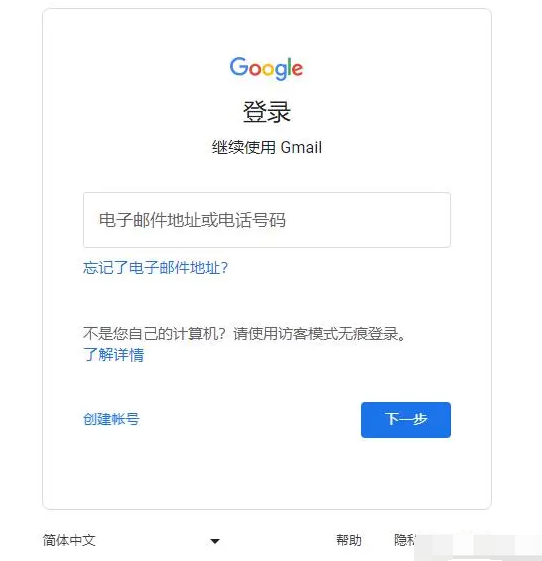
3、创建新账号:
在Gmail登录页面,点击“创建账号”按钮,这将引导你进入创建账号的流程。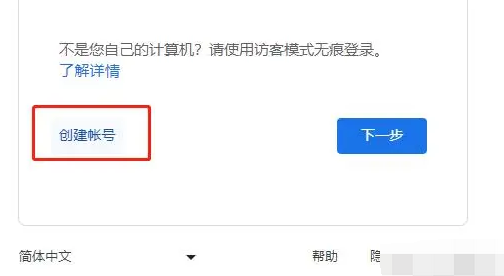
4、填写个人信息:
名字和姓氏:输入你的真实名字和姓氏。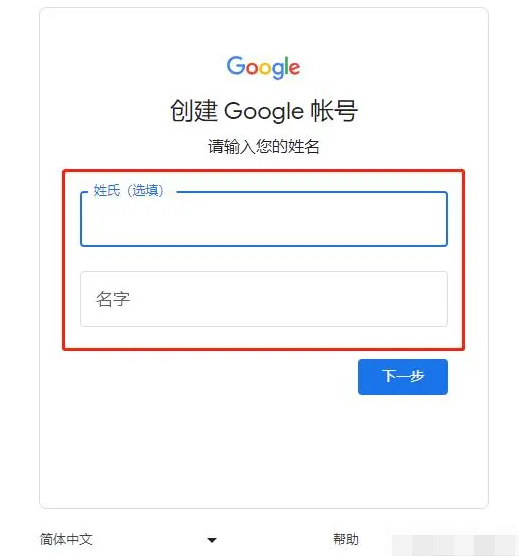
用户名:选择你想要的邮箱地址,这将成为你的Gmail账号。Gmail账号必须是独一无二的,如果你的用户名已经被使用,系统会给出提示。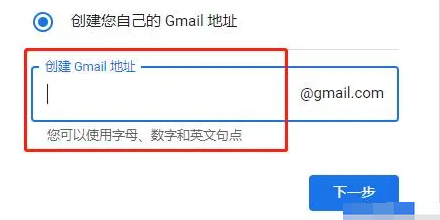
密码:设置一个安全的密码,至少包括8个字符,最好包括字母、数字和符号。确保密码足够复杂以保护你的账号安全。
确认密码:重新输入你刚刚设置的密码,以确保一致性。
5、手机验证:
输入你的手机号码,这是为了帮助你找回密码、接收验证代码等安全目的。选择通过短信或电话来接收验证码,然后点击“下一步”。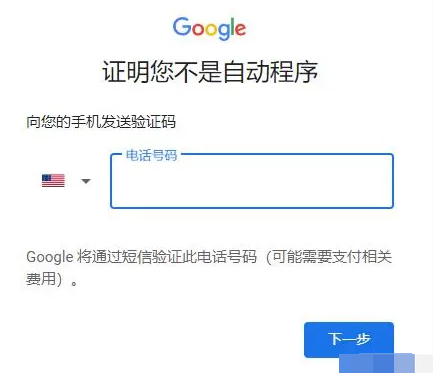
6、验证码:
输入你收到的验证码,然后点击“验证”。
7、隐私设置:
同意服务条款:阅读并同意谷歌的服务条款和隐私政策。
可选:你可以选择是否订阅谷歌的新闻和特别优惠。
8、完成设置:
一旦你填写并确认了所有信息,点击“下一步”或“继续”按钮,这将完成你的账号注册流程。
9、 设置个人资料:
一旦注册完成,你将会被引导到Gmail的欢迎界面。在这里,你可以设置你的个人资料,包括头像、个人签名等。
10、探索Gmail界面:
现在你已经成功注册了Gmail账号,你可以开始使用Gmail的功能,发送和接收邮件,管理联系人等。
温馨提示:
注册完成后,请务必妥善保管你的账号信息,并使用强密码进行保护。
《谷歌浏览器》恢复历史记录操作方法介绍
我们在使用谷歌浏览器软件的过程中,误删或丢失重要的历史记录时是可以进行恢复的,那么谷歌浏览器怎么恢复历史记录?下面就一起来看看详细的介绍吧。
恢复历史记录操作方法介绍
1,首先,在Windows操作系统的搜索栏中输入“cmd”,然后打开命令提示符。请确保以管理员身份运行命令提示符,以便获取足够的权限访问系统文件。
2,在命令提示符窗口中,输入“ipconfig /displaydns”命令,并按“Enter”键执行。此时,系统会显示出DNS缓存中保存的网站地址信息。
3,需要注意的是,这种方法并不能保证找回所有的浏览历史记录,因为DNS缓存中保存的信息可能有限,且可能受到多种因素的影响,如缓存清除、系统重启等。但尽管如此,这仍然是一种值得尝试的恢复方法。
《谷歌浏览器》关闭更新提示教程分享
谷歌浏览器是一款可让您更快速、轻松且安全地使用网络的浏览器,我们在使用的过程中可以设置不同的功能,那么谷歌浏览器怎么关闭更新提示?下面就一起来看看吧。
关闭更新提示教程分享
1、键盘windows标志键+R键,输入services.msc,然后确定。
2、找到两个谷歌更新服务,双击点开,在弹出来的属性界面中,先点击停止,然后启动类型设为禁止。
3、然后打开Chrome的目录:C:Program Files (x86)Google或者是C:Program FilesGoogle。
4、找到一个叫作“updata”或者“setup”之类的文件夹,设置权限,全部禁止。
5、最后打开浏览器查看更新。
平台:安卓
类型:实用工具
版本:v65.0.3325.109.0.3.5
大小:60.37MB
更新:2024-07-22
标签: 谷歌浏览器
社交通讯
18.45MB
便携购物
61.48MB
生活休闲
40MB
金融理财
0KB
新闻阅读
40MB
实用工具
160.49MB
生活休闲
18.74MB
生活休闲
1.51MB
便携购物
30.16MB
节奏舞蹈
97.25MB
动作冒险
614.85MB
角色扮演
224MB
休闲益智
275.82MB
节奏舞蹈
201.59MB
街机格斗
48.06MB
节奏舞蹈
73.56MB
角色扮演
62.29MB
飞行射击
709.61MB